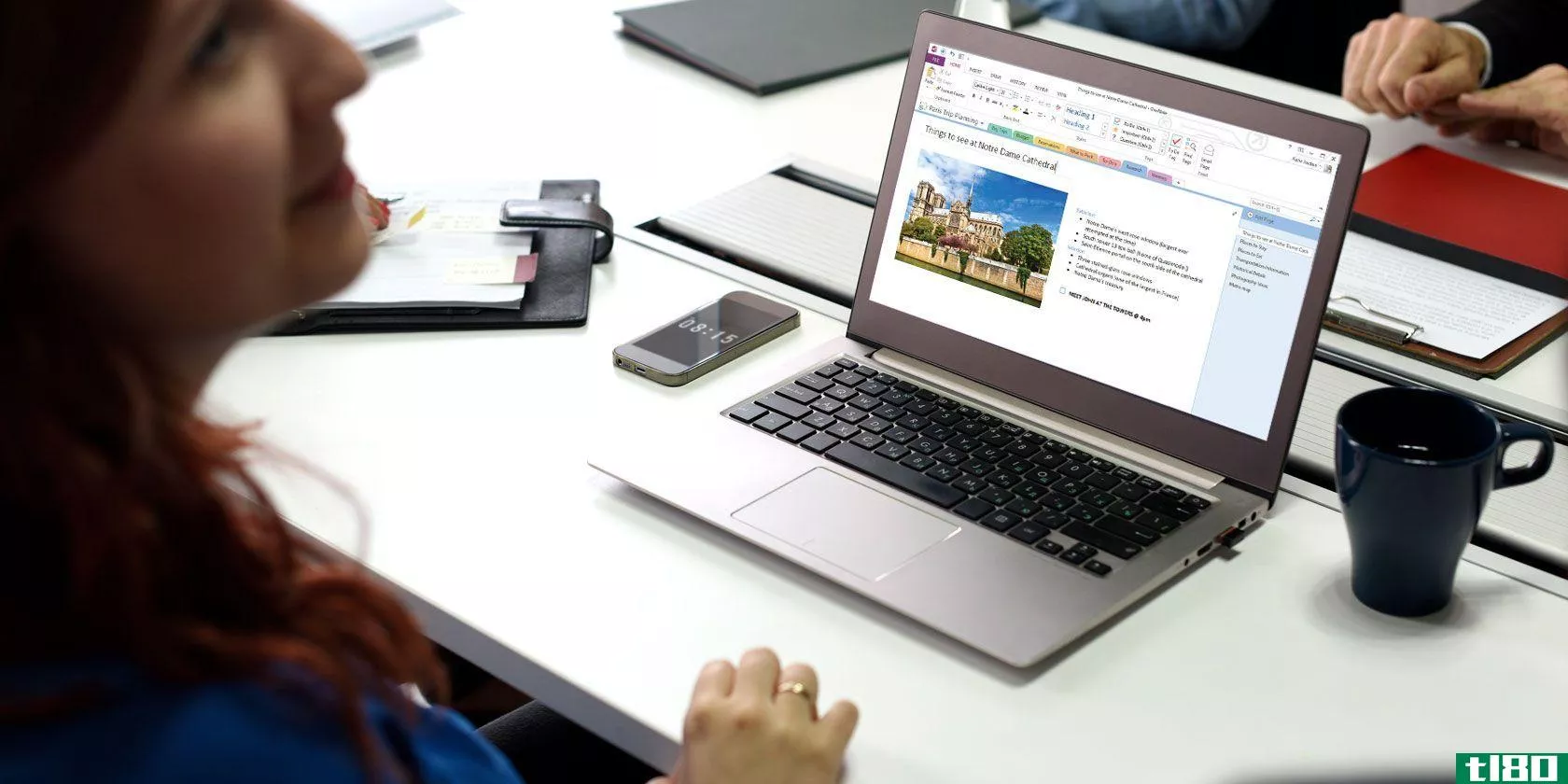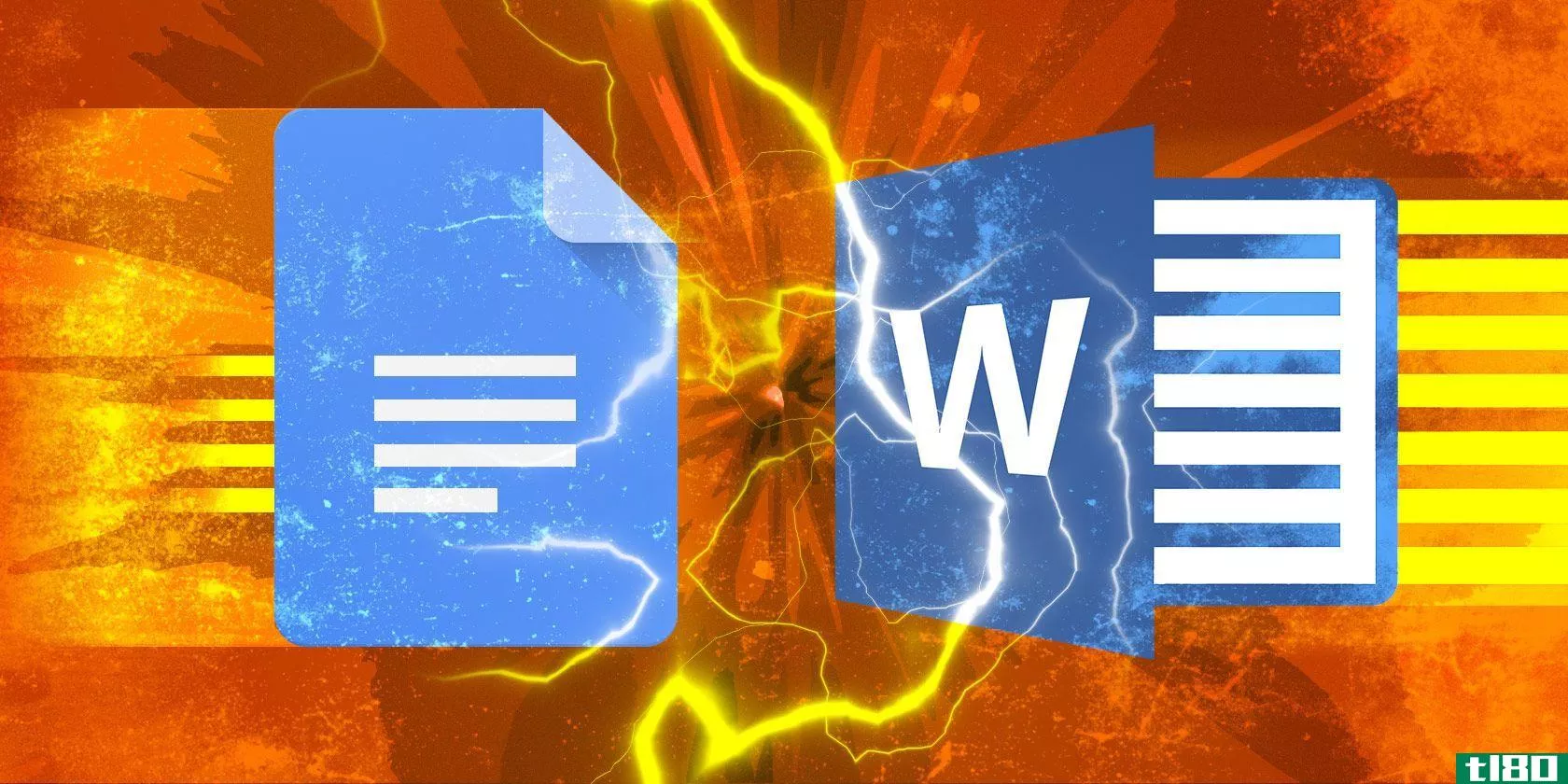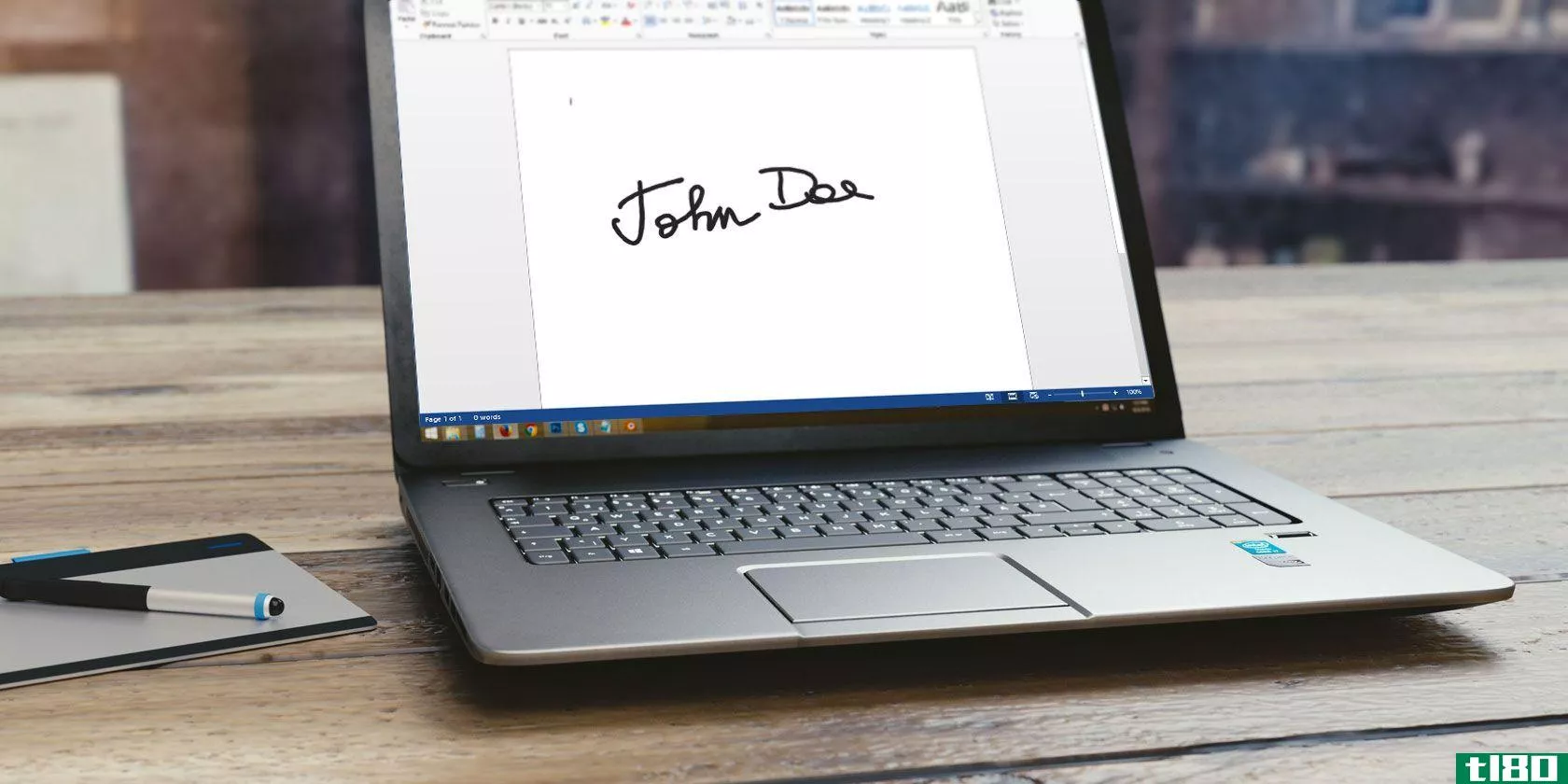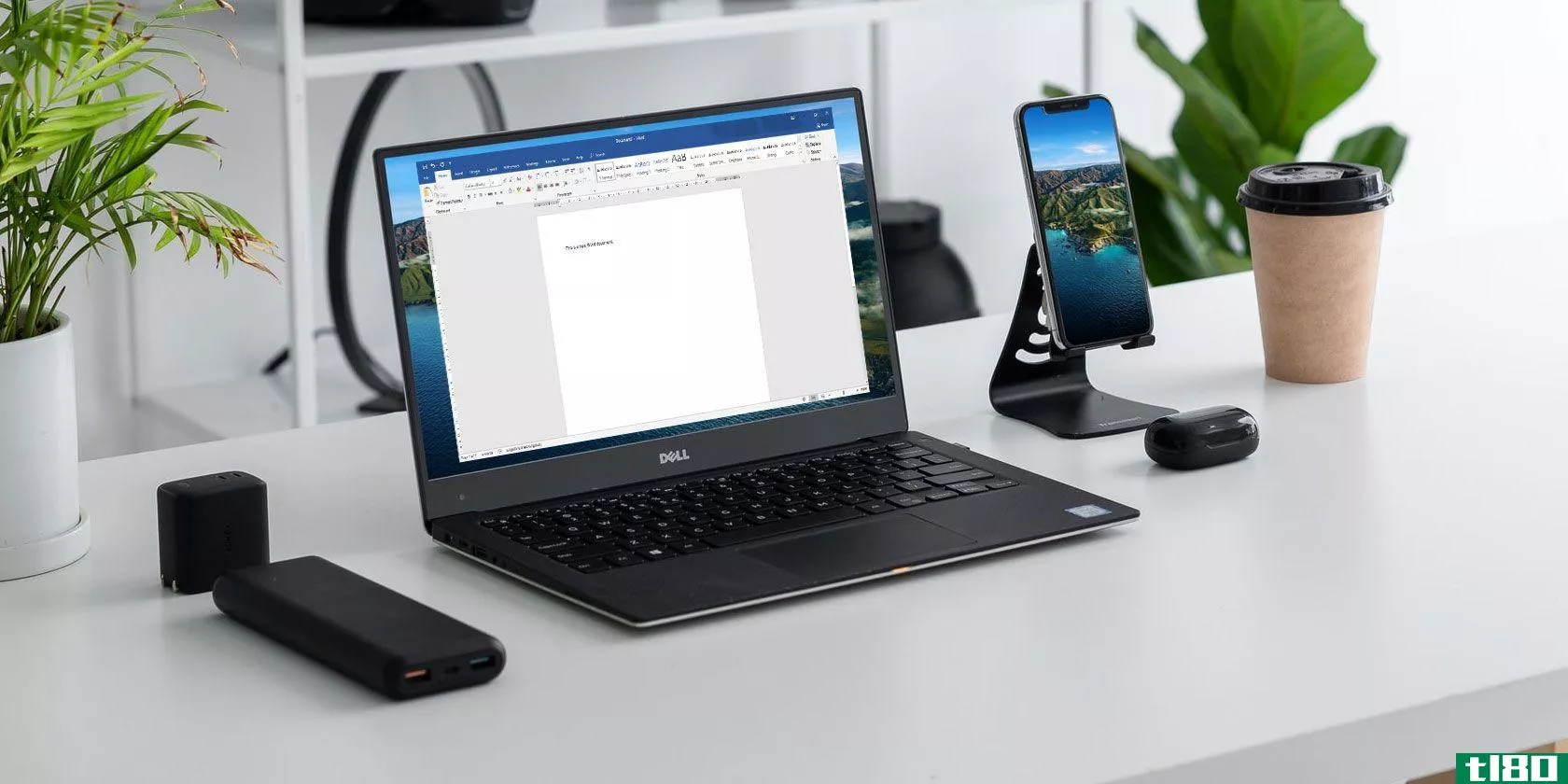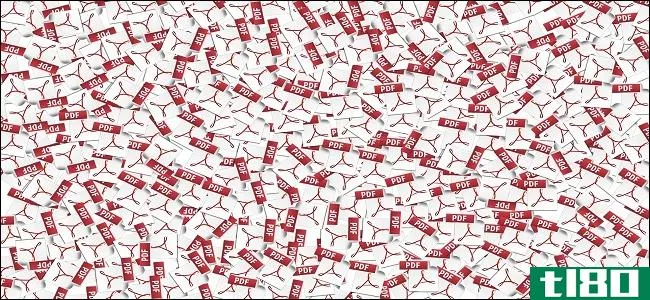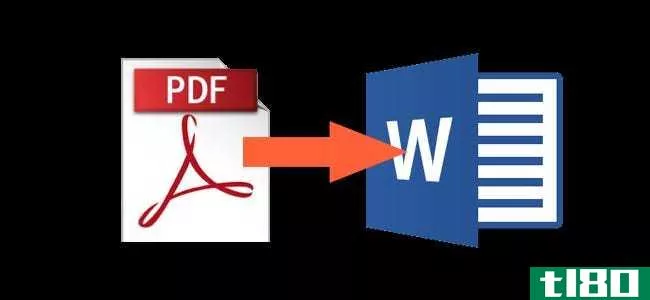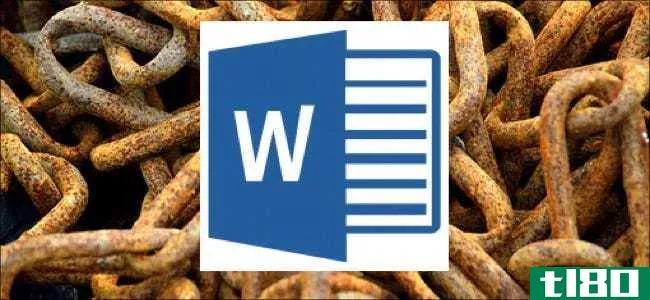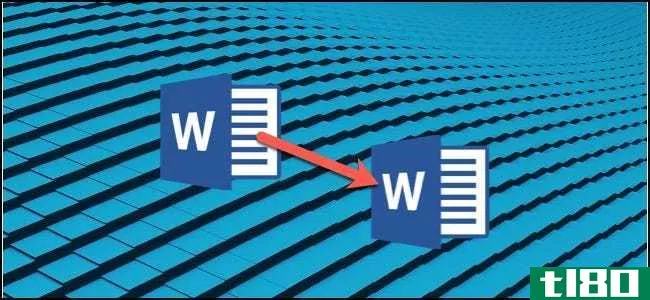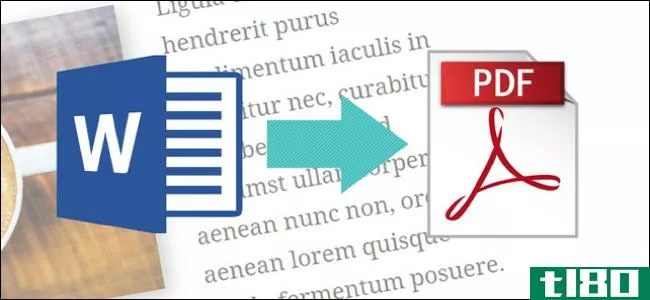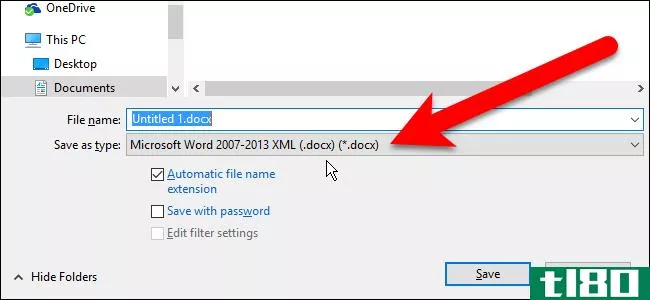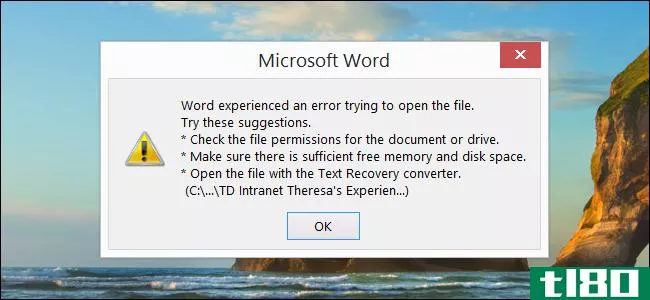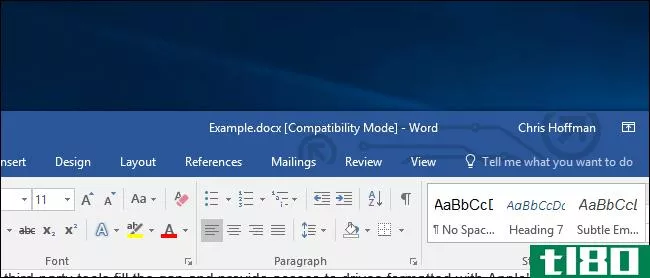如何将microsoft word文档保存为网页
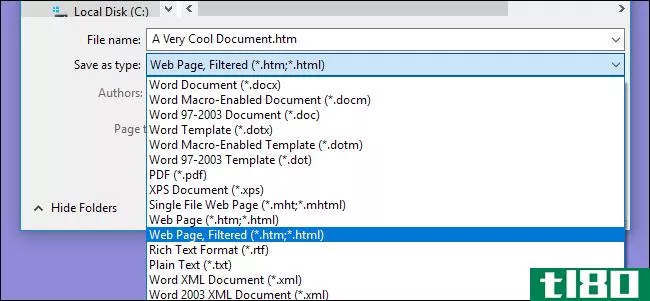
你可能不认为Word是一个设计网页的工具,这没关系,反正它真的不是很擅长。但是,如果您有一个现有的Word文档,无论出于什么原因,您都需要将其转换为web页面,那么Word已经为您提供了一些内置工具。
注意:在本文的示例中,我们使用word2016,但是在过去的许多版本中,Word都提供了将文档保存为网页(或HTML)的功能。如果您使用的是早于word2016的版本,您可能看不到我们在本文中描述的所有功能,但您可以跟随大部分功能。
如何将文档保存为网页
首先,打开要另存为网页的文档。在“文件”菜单上,选择“另存为”命令,然后单击“浏览”选项。
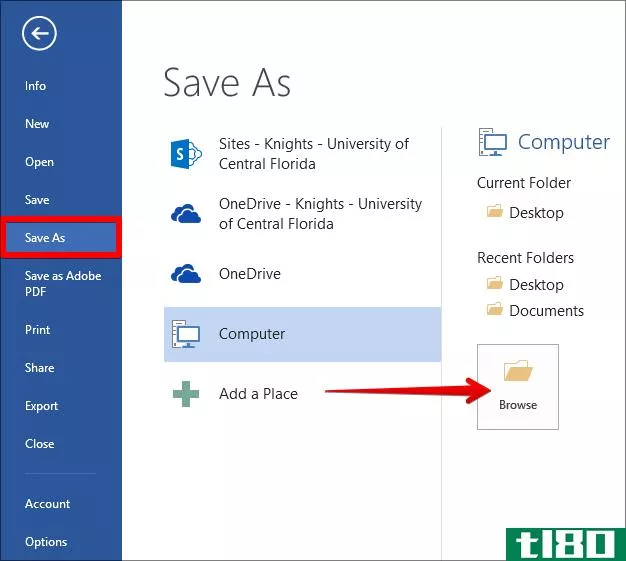
在“另存为”窗口中,导航到要存储文件的位置。然后,在“文件名”框中键入页面名称。默认情况下,如果您以前保存过Word文档,则该文档的名称将已被填充。
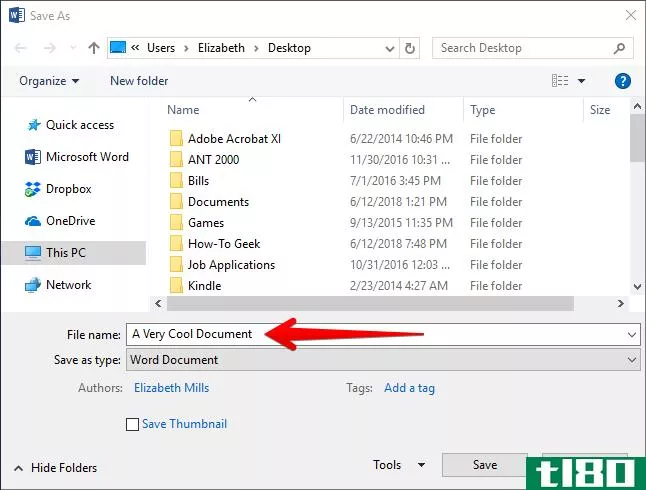
接下来,单击“另存为类型”下拉菜单。在菜单上,您将找到三个将文档保存为网页的选项:单文件网页;网页;和网页,过滤。
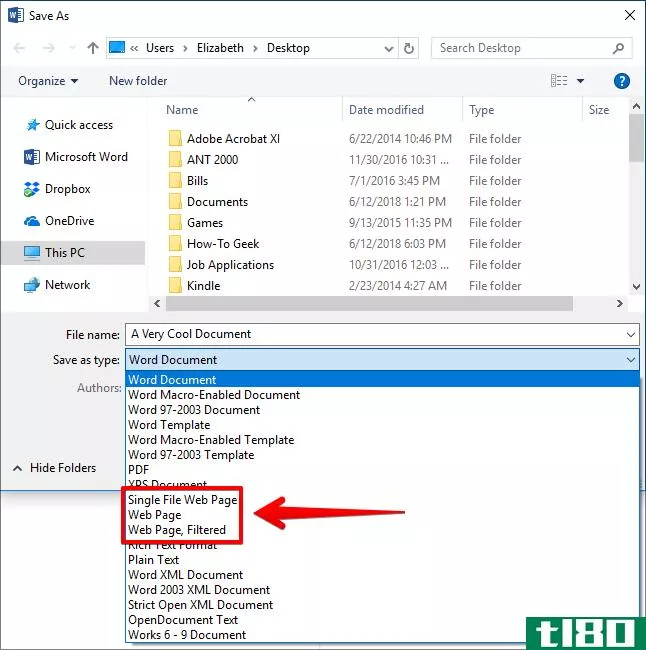
所有这些选项都会将您的文档转换为HTML(超文本标记语言),HTML是在网页上显示文本的标准。但是,每种文件类型生成的HTML文件类型略有不同。您应该使用哪一个取决于您的联机发布首选项,以及您是否计划稍后将文件转换回Word文档。
让我们仔细看看这三个选项。
将文档另存为已筛选的网页
在大多数情况下,筛选网页选项是将Word文档保存为网页的最佳方式。它保留了文档的内容和格式,但去掉了一堆不需要的额外HTML代码,并保持了文件的小尺寸。这为您的网页提供了最干净的代码和最快的页面加载时间,但也会从文档中删除特定于单词的格式元素。如果您不打算以后将网页转换回Word文档,那么您应该只选择这种文件类型,但事实上,这并不是人们经常做的事情。
在“另存为类型”下拉列表中,单击“网页,已过滤”选项。
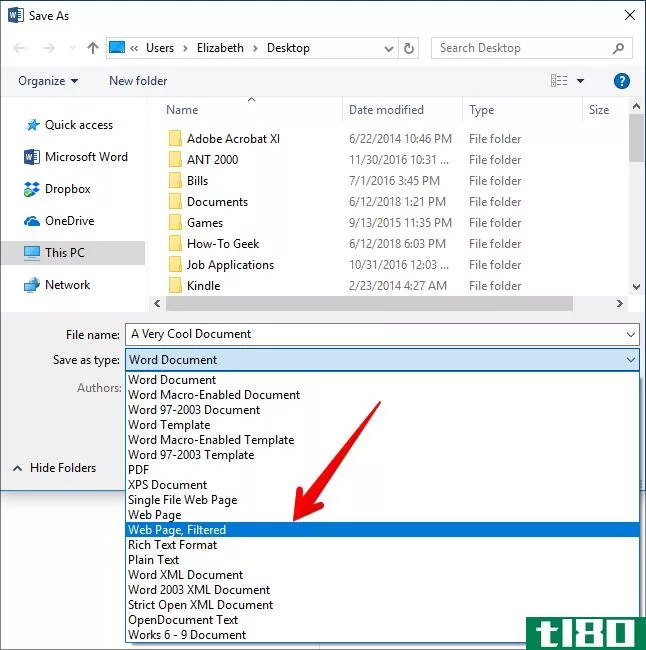
单击“更改标题”按钮。
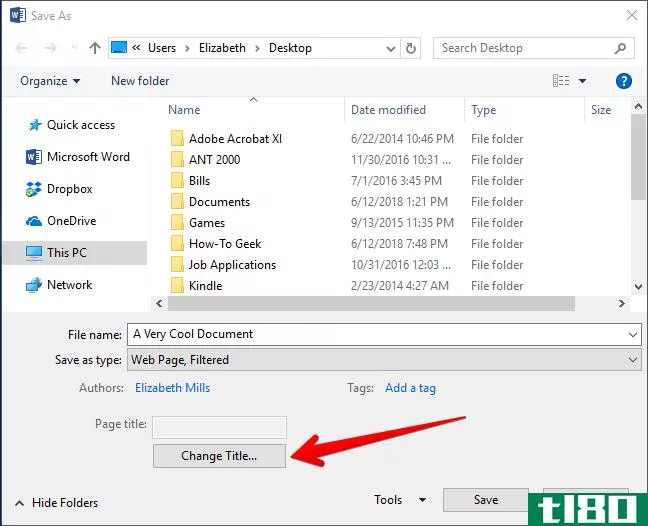
在出现的菜单中,键入网页标题,然后单击“确定”按钮。
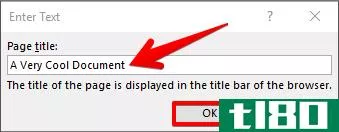
出现一个警告框,询问您是否确定要将文档转换为HTML文件,因为它将删除Office特定的标记和功能。点击“是”按钮。
现在,您将有一个网页保存到您选择的位置。你可以把它加载到浏览器中去查看,或者上传到你的网站上。默认情况下,Word会将实际的html文件保存在您选择的任何文件夹中,并将页面上的所有支持图像保存到子文件夹中。而且,你还需要把这些图片上传到你的网站上。
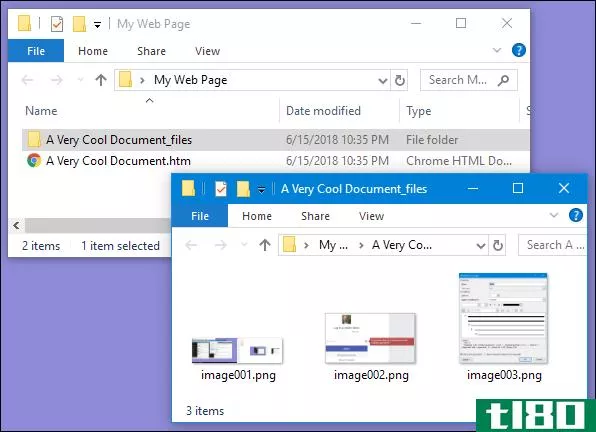
不过,正如我们稍后将讨论的,您可以更改默认行为。
将文档另存为网页
“另存为类型”下拉菜单上的“网页”选项的工作方式略有不同。就像过滤选项一样,它将网页保存为HTML文件,并将所有支持的图像保存到它们自己的子文件夹中。然而,“网页”选项保留尽可能多的Word格式和额外的文档信息,而不是过滤掉那些内容。
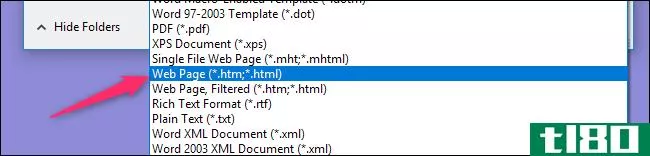
当然,由于它保存了这些信息,因此生成的结果将比过滤后的页面稍大。
你需要对它进行一点操作,看看它是否真的保存了你页面上需要的特定格式类型,但它通常做得很好。
将文档另存为单个文件网页
“单文件网页”选项确实保存了所有可能的格式信息(就像“网页”选项一样),但是它没有将图像保存到单独的文件夹中,而是将所有支持图像和页面本身保存为同一MHTML文件的一部分。
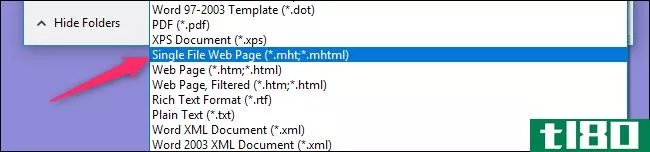
它可以方便地跟踪您可能忘记带单独的支持文件的页面,但此选项还可以保存更大的文件。有时,生成的文件大小接近于页面大小和支持文件(如图像)的组合。但有时,文件会变得更大,这取决于保存的内容。
如果你打算让网页成为一个网站的一部分,而不是一个你想让网页快速加载的网站,这确实不是最好的选择。但在某些特定的情况下,比如当你想和一个没有其他方法阅读Word文件(甚至没有免费的解决方案)或PDF的人共享一个文档时,它会很有用。
相关:如何将Microsoft Word文档转换为PDF
注意:如果你有一个博客,你也可以使用Word的共享功能将Word文档直接发布到你的博客上。它的工作原理与我们在本文中所讨论的有点不同,因此我们不打算在这里详细介绍它,但值得一看。
如何配置其他web选项
Word还提供了许多有用的选项,用于自定义文档如何保存为网页。
要获取这些选项,请在“另存为”菜单中,打开“工具”下拉列表,然后单击“Web选项”按钮。
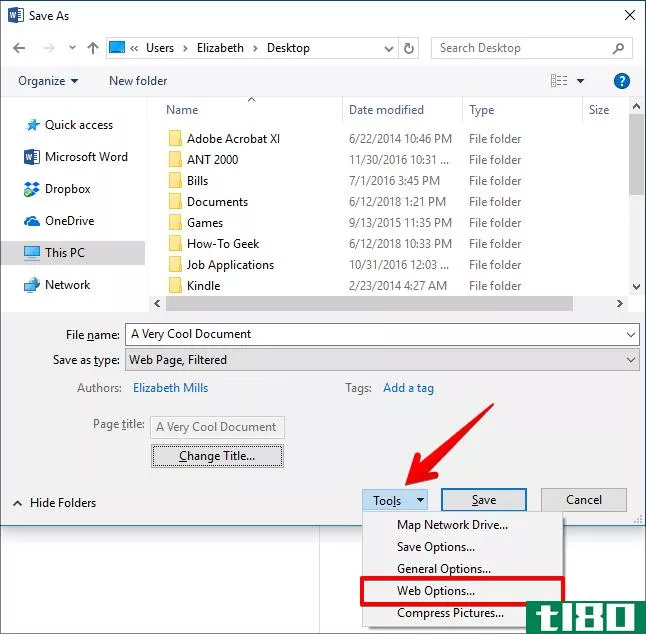
“Web选项”窗口提供了五个选项卡,可用于配置控制网页保存方式的各种设置。
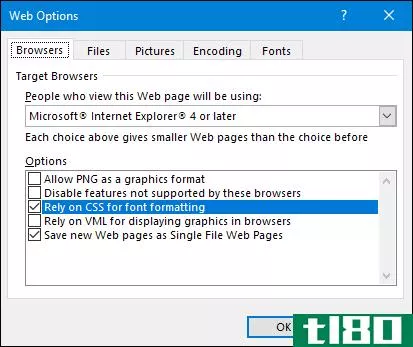
您可以在这些选项卡上配置的内容包括:
- 浏览器选项卡:这个选项卡允许你出于兼容性的原因选择一个目标浏览器(尽管现在这个设置真的没有那么重要),允许PNG作为一种图形格式,依赖CSS设置字体格式,并提供一些其他的小选项。
- “文件”选项卡:此选项卡上的一个大选项是控制是否将支持文件(如图像)组织到它们自己的文件夹中。如果关闭此选项,则支持文件将保存到与网页相同的文件夹中。还有一些选项用于配置是否使用长文件名以及保存文档时Word是否更新链接。
- 图片选项卡:此选项卡用于控制目标浏览器的屏幕大小和密度(每英寸像素数)。图像和文本可以根据观看时的视频分辨率进行不同的包装。默认设置可能已经足够好了,因为您不会真正使用Word来创建复杂的网站。但是如果你打开你的网页,所有的文字都以奇怪的方式围绕着图片,这就是你可以选择的。
- 编码选项卡:此选项卡允许您更改页的编码语言。
- 字体选项卡:此选项卡允许您指定页面上使用的字符集和字体。一般来说,最好不要使用这种字体,因为在浏览器中使用不同的字体会变得很奇怪(你永远不知道人们会使用哪种浏览器)。但是为不同语言的读者改变字符集可能是有用的。
同样重要的是要知道这些选项是基于每个文档设置的。在文档上设置这些选项,该文档将保留这些设置。但是,您处理的其他文档将继续使用默认设置。
- 发表于 2021-04-05 07:22
- 阅读 ( 182 )
- 分类:互联网
你可能感兴趣的文章
如何在几秒钟内恢复未保存的microsoft word 2016文档
... C:\Users\%USERNAME%\AppData\Local\Microsoft\Office\UnsavedFiles ...
- 发布于 2021-03-11 19:02
- 阅读 ( 306 )
如何在几秒钟内恢复未保存的microsoft word文档
... 谢天谢地,Microsoft Office 2010的一个小功能可以让您几乎瞬间恢复丢失的文档。下面是方法。 ...
- 发布于 2021-03-18 04:52
- 阅读 ( 378 )
如何保存microsoftword和googledoc文件中的图像
... 幸运的是,无论您使用的是MicrosoftOffice还是GoogleDocs,实际上都有一个很好的解决方法,可以用来将任何文档中的任何图像保存到您的计算机上。 ...
- 发布于 2021-03-24 06:38
- 阅读 ( 187 )
如何对microsoft word文档进行数字签名
... 我们将向您展示如何设置电子签名并将其添加到Microsoft Word文档中。 ...
- 发布于 2021-03-26 12:37
- 阅读 ( 507 )
4种在mac上打开docx文件的免费方式
...态系统。但没有你想象的那么多。幸运的是,您不必安装microsoftoffice套件来打开这些文件。 ...
- 发布于 2021-03-28 13:31
- 阅读 ( 318 )
将word文档保存为图像文件的5种方法
... 用Microsoft Word打开文档。 单击顶部的“视图”选项卡,然后从“缩放”部分中选择一个页面。 滚动到要另存为图像的页面。确保页面占据Word中...
- 发布于 2021-03-30 12:19
- 阅读 ( 234 )
如何在windows中创建pdf文件
...重命名图像。 接下来,确保从可用打印机列表中选择“Microsoft Print To PDF”,然后单击“打印”将PDF保存到硬盘。 从现有word文档创建pdf 如果您使用的是Microsoft Word,并且希望将其转换为PDF格式,那么最好使用Word,而不是使用Win...
- 发布于 2021-04-05 02:24
- 阅读 ( 278 )
如何将pdf转换为microsoft word文档
...口右侧,单击“导出PDF”命令。 接下来,选择左侧的“Microsoft Word”选项。在右侧,选择“Word文档”将PDF转换为DOCX格式的现代Word文档。选择“Word 97-2003文档”将PDF转换为旧的文档格式。 做出选择后,单击“导出”按钮。 在...
- 发布于 2021-04-05 02:48
- 阅读 ( 182 )
如何在microsoft word中插入、删除和管理超链接
向Word文档中添加超链接是一种简单的方法,可以让读者快速访问web上的信息或文档的其他部分,而不必在页面上直接包含这些内容。让我们看看如何在Word文档中**、管理和删除不同类型的超链接。 **指向外部网页的超链接 您...
- 发布于 2021-04-05 08:12
- 阅读 ( 165 )